ArchiCAD 14
Las sigiuentes descripciones se aplican principalmente ArchiCAD 14-17. los usuarios de ArchiCAD 18 deberán echar un vistazo al nuevo comando
Se necesitan plugins tanto para ArchiCAD como para Cinema 4D
Por favor descarga los plugins necesarios online en:
http://www.graphisoft.com/products/archicad/addons/cinema_4d/cinema4d_download.html
Hay disponibles versiones del plugin anteriores en:
http://www.graphisoft.com/products/archicad/addons/cinema_4d/cinema4d_download_old.html
(copia esta dirección y pégala en la línea de url de tu navegador de internet).
Para instalar el primer plugin, simplemente haz doble click sobre el archivo descargado y se instalará de manera automática en el directorio correcto de ArchiCAD.
Antes de instalar el segundo plugin, debe descomprimirse. Copia el directorio descomprimido en el directorio de los plugins de tu carpeta de instalación de Cinema 4D. Cuando actualices el segundo plugin, borra el plugin de ArchiCAD para Cinema 4D instalado previamente.
Hay dos métodos disponibles para intercambiar archivos entre ArchiCAD y Cinema 4D:
- ArchiCAD 12 puede leer y guardar archivos nativos de Cinema 4D (*.c4d). Este es el método recomendado para su uso con Cineware. Los cambios hechos al archivo se asumen a la perfección, igual que con versiones previas del plugin.
- Los archivos abiertos de ArchiCAD 12 se pueden enviar "instantáneamente” a Cinema 4D (de ahora en adelante el "Modo Sincronización”) donde se pueden modificar o añadir objetos, y luego pueden devolverse "instantáneamente” a ArchCAD 12.
Primero asegúrate que se corresponden las unidades de medida de ArchiCAD (Options / Project Preferences / Dimensions) y Cinema 4D (Configuración del Proyecto / Escala del Documento).

Cargando y guardando archivos Cinema 4D (*.c4d)
Si quieres abrir un archivo de escena de Cinema 4D (*.c4d) en ArchiCAD, debes asegurarte de que la opción "Guardar Polígonos para Cineware" (Edición / Preferencias / Archivos) está activa al guardar el archivo Cinema 4D:
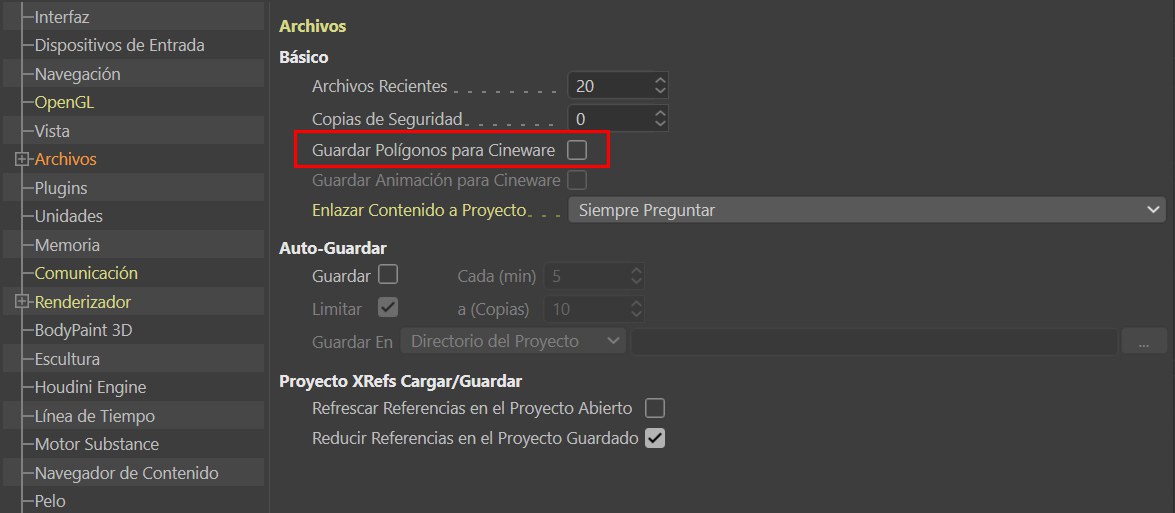
En ArchiCAD, ve a "File / Open" y selecciona "Cinema 4D File (*.c4d)" como el tipo de archivo en la ventana que se abre:

Ahora puedes cargar cualquier archivo de Cinema 4D. Fundamentalmente se cargarán materiales y geometrías.
Para guardar un archivo en el formato de Cinema 4D, ArchiCAD debe ponerse en la vista 3D (por ejemplo "View / 3D View Mode / Perspective"). Selecciona el comando "File / Save As" y marca "Cinema 4D File (*.c4d)" como el tipo de archivo en el cuadro de diálogo que se abre:

Se guardarán geometría y materiales.
Flujo de trabajo hacia Cinema 4D
Supongamos que un colega suyo crea un objeto en ArchiCAD y usted quiere renderizar la escena en Cinema 4D. Después de que el colega haya guardado su archivo en el formato de Cinema 4D, como está descrito arriba, usted puede abrir el archivo en Cinema 4D utilizando el comando Abrir. Tendrá una estructura similar a la siguiente.
 Estructura de Objetos típica
Estructura de Objetos típicaLos elementos de la escena están ubicados en sus Objetos Nulos nombrados de manera correspondiente en el Gestor de Objetos. Por ejemplo, el grupo "ArchiCAD Environment" contiene todas las luces y cámaras del archivo original; el grupo "Windows" contiene todas las ventanas (esta estructura debe permanecer sin cambios si planea modificaciones en la construcción). Modificar nombres o cambiar el orden de objetos de la escena no es problemático en ArchiCAD - Se asignan IDs internamente al exportar que son reconocidas por Cinema 4D, lo que permite que se coloquen correctamente en la jerarquía.
La estructura se crea de manera acorde a las clases de objetos de ArchiCAD. Por ejemplo:
- Wall (muros)
- Beam (vigas)
- Column (columnas)
- Slab (techo)
- Roof (tejados)
- Mesh (superficies textiles)
- Object (objetos)
- Wndow (ventanas)
- Door (puertas)
- Lamp (fuentes de luz)
Mientras estaba editando la escena en Cinema 4D, por ejemplo reemplazando materiales por los materiales de alta calidad de Cinema 4D o añadiendo un Cielo, su colega decidió hacer una modificación en el archivo original de ArchiCAD - Ha quitado una ventana de un muro y la ha añadido en otro muro.
Por supuesto estos cambios también son asumidos por Cinema 4D. Si no se modificó la estructura mencionada anteriormente, los cambios serán asumidos de manera automática y se mantendrán los materiales creados en Cinema 4D e incluso serán automáticamente aplicados a los nuevos elementos.
Al crear nuevos objetos en Cinema 4D, asegúrese que queden fuera de la jerarquía de ArchiCAD en el Gestor de Objetos (es decir, que no estén dentro del Objeto Nulo "ArchiCAD"). Si no, estos objetos podrían borrarse al abrir un archivo modificado.
 Modificaciones en el archivo original y su transferencia a Cinema 4D.
Modificaciones en el archivo original y su transferencia a Cinema 4D.Todo lo que tiene que hacer es decir a su colega que guarde el archivo de ArchiCAD modificado en el formato de Cinema 4D. Este archivo se puede cargar dentro de la escena de Cinema 4D que ya está editada con el comando Fusionar (menú Archivo, dentro del menú principal de Cinema 4D)
Ocurrirá lo siguiente al hacerlo:
- Se añadirán los nuevos elementos
- Se borrarán los elementos borrados
- Se actualizarán las geometrias de los elementos existentes, incluidas sus etiquetas UVW
- Se mantendrán los materiales
El segundo método con el que se pueden intercambiar archivos ArchiCAD y Cinema 4D es el Modo Sincronización. Mientras ambas aplicaciones están en funcionamiento, usted puede pasar objetos entre ambas aplicaciones.

- Si quiere mandar una escena a Cinema 4D y añadir un objeto allí, seleccione "Design / Design Extras / Cinema 4D Exchange / Create new element in Cinema 4D".
- Si quiere editar un elemento único de ArchiCAD en Cinema 4D, seleccione el elemento en cuestión y el comando "Design / Design Extras / Cinema 4D Exchange / Edit selected elements in Cinema 4D".
En cualquier caso se iniciará Cinema 4D y se cargarán los elementos enviados. ArchiCAD y Cinema 4D estarán en Modo Sincronización. Cuando edite o cree nuevos elementos por primera vez, ArchiCAD abrirá el cuadro de diálogo Finder/Explorer. Busque en la carpeta de instalación de Cinema 4D y seleccione el ejecutable de CINEMA 4d (Cinema 4D 64 Bit.exe o Cinema 4D.exe).

Después de modificar o añadir objetos en Cinema 4D estando en Modo Sincronización, puede enviarlos de vuelta a ArchiCAD con el comando "Enviar a ArchiCAD" (menú Archivo). Tendrá que poner un nombre de archivo para que la geometría pueda guardarse como un archivo temporal.
Para mas detalles, por favor mire en la documentación de Graphisoft.
Precoder de la siguiente manera cuando se exporte una escena a Cinema 4D (esto refleja el método descrito aquí):
- Activar Visualización 3D en el menú
, el cual mostrará la correspondiente barra de herramientas. - Abrir Ajustes de PhotoRendering en la barra Visualización 3D :

- En Ajustes de PhotoRendering, Asegurese de tener CineRender by Maxon seleccionado en el menú Custom.

- Finalmente, seleccione la opción Exportar a Cinema 4D al lado del botón de la cámara.